9 parimat viisi WhatsAppi QR-koodi parandamiseks, mis ei laadita või ei tööta lauaarvutis
Miscellanea / / March 24, 2022
WhatsAppi üleminek mobiililt töölauale ei ole olnud sujuv. Töölauarakendustel on sageli vigu ja rakendus ei avane Windowsis.

Mõnikord QR-kood ei laadita ega tööta telefoniga eduka ühenduse loomiseks. Siit saate teada, kuidas lahendada WhatsAppi töölaua QR-koodi laadimisprobleem.
1. Laadige uuesti WhatsAppi QR-kood
Kui avate WhatsAppi esimest korda Windowsis või Macis, palub rakendus kohe QR-koodi skannida. Kuigi saate seda mitte skannida, aegub QR-kood mõne aja pärast rakenduses WhatsApp. Seega saate QR-koodi uuesti laadida. Klõpsake uuesti laadimise nuppu ja genereerige skannimiseks uus kood.
2. Taaskäivitage WhatsApp töölaual
Kui uuestilaadimisnupp ei tööta ikka veel uue QR-koodi genereerimiseks, peate sundima töölaual WhatsAppi rakendusest sulgema ja proovima uuesti.
Windows
Rakenduse WhatsApp taaskäivitamiseks järgige Windowsis allolevaid samme.
Samm 1: Paremklõpsake Windowsi klahvi ja valige Task Manager.

2. samm: Leidke loendist WhatsApp ja klõpsake seda. Valige nupp Lõpeta ülesanne.

Avage WhatsApp uuesti ja vaadake, kas QR-kood kuvatakse või mitte.
Mac
Maci kasutajad peavad WhatsAppi taaskäivitamiseks kasutama aktiivsusmonitori.
Samm 1: Vajutage klahvikombinatsiooni Command + Tühik ja avage menüü Spotlight Search.
2. samm: Otsige üles Activity Monitor ja vajutage klahvi Return.

3. samm: Leidke aktiivsusmonitorist WhatsApp ja klõpsake sellel. Valige ülaosas märk x.
Seejärel käivitage QR-koodi kuvamiseks uuesti rakendus WhatsApp.
3. Kontrollige Interneti-ühendust
WhatsApp vajab QR-koodi genereerimiseks aktiivset Interneti-ühendust. Veenduge, et teie Windowsi arvuti või Mac oleks ühendatud kiire Wi-Fi-ühendusega. Pärast ühenduse kvaliteedi testimist avage QR-koodi skannimiseks rakendus WhatsApp.
Võite kasutada ka selliseid tööriistu nagu fast.com et kontrollida arvutist võrgu kiirust.
4. Kasutage QR-koodi skannimiseks mobiilirakendust WhatsApp
See on üks levinud viga, mida paljud kasutajad WhatsAppi QR-koodiga suhtlemisel teevad. Paljud kasutavad töölaual QR-koodi skannimiseks mobiiltelefoni tavalist kaamerarakendust. Enamasti see ei tööta. QR-koodi skannimiseks peate kasutama oma mobiiltelefoni rakendust WhatsApp.
iPhone
Samm 1: Avage oma iPhone'is WhatsApp ja minge vahekaardile Seaded.

2. samm: Puudutage konto nime kõrval olevat väikest QR-koodi ikooni ja avage sisseehitatud kaamera liides.

WhatsApp avab QR-koodi skannimiseks iPhone'is kaameraliidese.
Android
Samm 1: Avage WhatsApp ja puudutage ülaosas kolme punktiga menüüd ja valige Seaded.
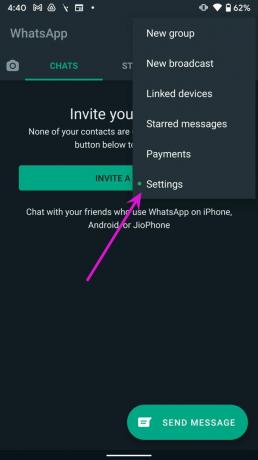
2. samm: QR-koodi skannimiseks töölaual leidke konto nime kõrvalt QR-koodi ikoon.

5. Värskendage rakendust WhatsApp
Aegunud WhatsApp töölaual võib samuti põhjustada probleeme QR-koodidega.
Windowsi kasutajad saavad minna Microsoft Store'i ja valida menüü Library, et leida arvutist uusi rakenduste värskendusi.

Maci kasutajad peavad uusima WhatsAppi rakenduse installimiseks minema App Store'i. Avage WhatsApp uuesti ja kontrollige uut QR-koodi. Skannige see ülalmainitud meetodil 4.
6. Ühendage WhatsApp Desktop ja Mobile sama Wi-Fi-ühendusega
Isegi pärast QR-koodi edukat skannimist peate hoidma oma mobiiltelefoni ja lauaarvuti kogu aeg ühendatud sama WiFi-ühendusega. See ei kehti, kui kasutate WhatsAppis mitme seadme seadistust (sellest lähemalt hiljem). Kui nutitelefoni seade ei ole ühendatud sama Wi-Fi-ga, ilmnevad WhatsAppi töölauale uute sõnumite laadimisel jätkuvalt vead.
7. Keela VPN
Kui kasutate teise riigi serveriga ühenduse loomiseks VPN-teenust, võib WhatsAppi rakendusel QR-koodi laadimisel tekkida probleeme. Ühendage arvuti või Maci VPN lahti ja taaskäivitage rakendus (vt teist meetodit).

8. Kontrollige WhatsAppi olekut
Kui WhatsAppi serverid seisavad, ei saa rakendus töölaual uut QR-koodi luua. Suunduge Alladetektor ja otsige WhatsAppi.
Kui teenust tõepoolest ähvardab katkestus, siis teie ei saa sõnumeid saata ka oma WhatsAppi mobiilirakenduses.
9. Kasutage WhatsApp Web
Kas teil on endiselt probleeme WhatsAppi töölauarakendusega? Saate sellest loobuda ja valida veebis WhatsAppi. Külastage WhatsApp Web ja proovige QR-koodi skannida. Saate lubada oma brauseris märguanded, et jätkata uute sõnumite vastuvõtmist.
Hallake WhatsAppi töölaual
WhatsApp katsetab beetakasutajatega mitme seadmega programmi, mis võimaldab töölauarakendustel eraldi töötada. Sõnumite saatmiseks või vastuvõtmiseks ei pea te enam oma mobiiltelefoni samasse Wi-Fi võrku ühendama. Lugege meie pühendatud postitus WhatsAppi mitme seadme seadistamiseks töölaual.
Olenemata sellest, kas kasutate tavalist WhatsAppi rakendust või valite mitme seadme funktsiooni, vajate ühenduse loomiseks esimesel katsel QR-koodi. Milline trikk aitas teil WhatsAppis edukalt sisse logida? Jagage oma kogemusi allolevates kommentaarides.
Viimati värskendatud 16. märtsil 2022
Ülaltoodud artikkel võib sisaldada sidusettevõtete linke, mis aitavad toetada Guiding Techi. See aga ei mõjuta meie toimetuslikku terviklikkust. Sisu jääb erapooletuks ja autentseks.

Kirjutatud
Parth töötas varem EOTO.techis tehnilisi uudiseid kajastades. Praegu töötab ta Guiding Techis vabakutselisena, kirjutab rakenduste võrdlusest, õpetustest, tarkvara näpunäidetest ja nippidest ning sukeldub iOS-i, Androidi, macOS-i ja Windowsi platvormidesse.



